Od 2022 roku każdy przedsiębiorca (osoba fizyczna) prowadzący działalność gospodarczą, zobowiązany jest do składania w ZUS co miesiąc deklaracji ZUS DRA.
Aby uprościć właścicielom firm rozliczanie z ZUS-em, dodaliśmy w programie Ksiega Przychodów i Rozchodów PRO funkcję generowania ZUS DRA w postaci pliku xml, który należy wysłać do ZUS za pomocą aplikacji PUE ZUS lub Płatnik. Cały proces został opisany poniżej.
I. Sporządź deklarację ZUS DRA w programie Księga Przychodów i Rozchodów PRO.
1. Otwórz okno Deklaracje dostępne w menu Deklaracje / PIT/VAT/ZUS.
2. Zaznacz typ deklaracji DRA.
3. Wybierz okres, za który będzie składana.
4. Wskaż imię i nazwisko właściciela z dostępnej listy oraz cel złożenia.
5. Jeśli chcesz utworzyć plik deklaracji DRA, kliknij Generuj deklarację (wydruk). Zapisze się on w następującej lokalizacji:
C:\ProgramData\BiznesmenPRO \Ksiega\Export.
6. Jeśli przed utworzeniem pliku deklaracji DRA chcesz sprawdzić zawarte w niej dane lub je ręcznie zmodyfikować, kliknij w Generuj deklarację (edycja). Jeśli wszystko się zgadza i chcesz aby utworzył się plik DRA do wysłania do ZUS, kliknij Generuj deklarację (wydruk).
II. Wyślij plik deklaracji DRA do ZUS.
1. Wejdź na stronę www.zus.pl
2. Kliknij w opcję Zaloguj do PUE.
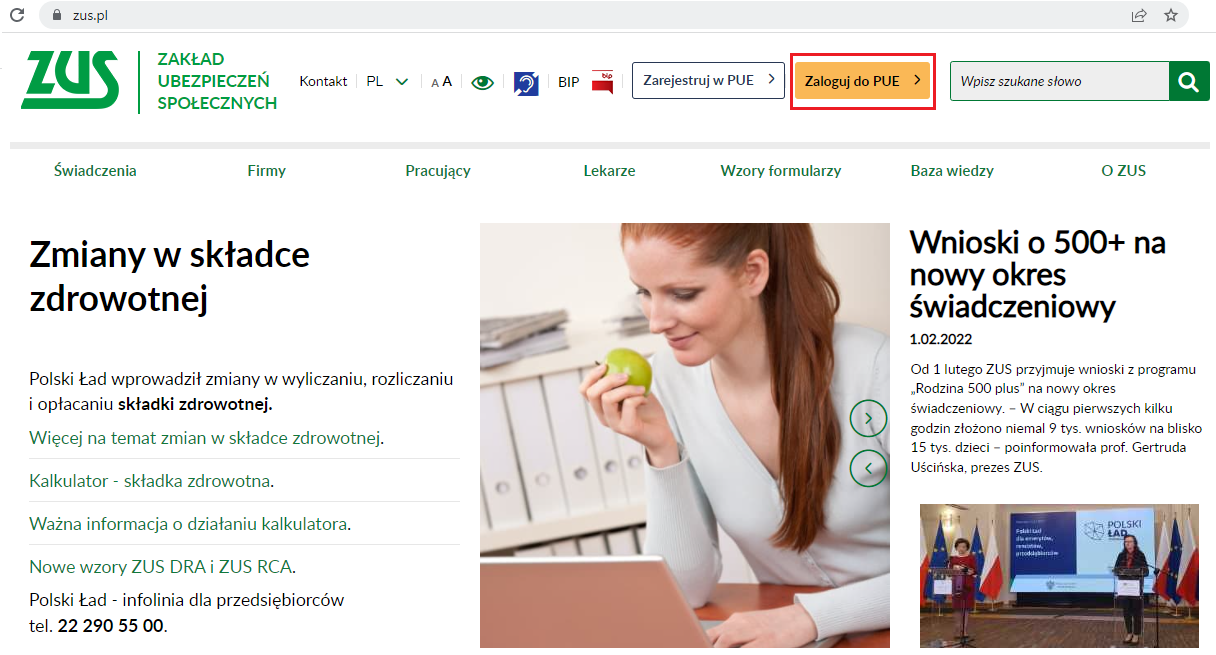
3. Zaloguj się do PUE jednym z trzech dostępnych sposobów. Jeśli nie masz konta w PUE zarejestruj się.
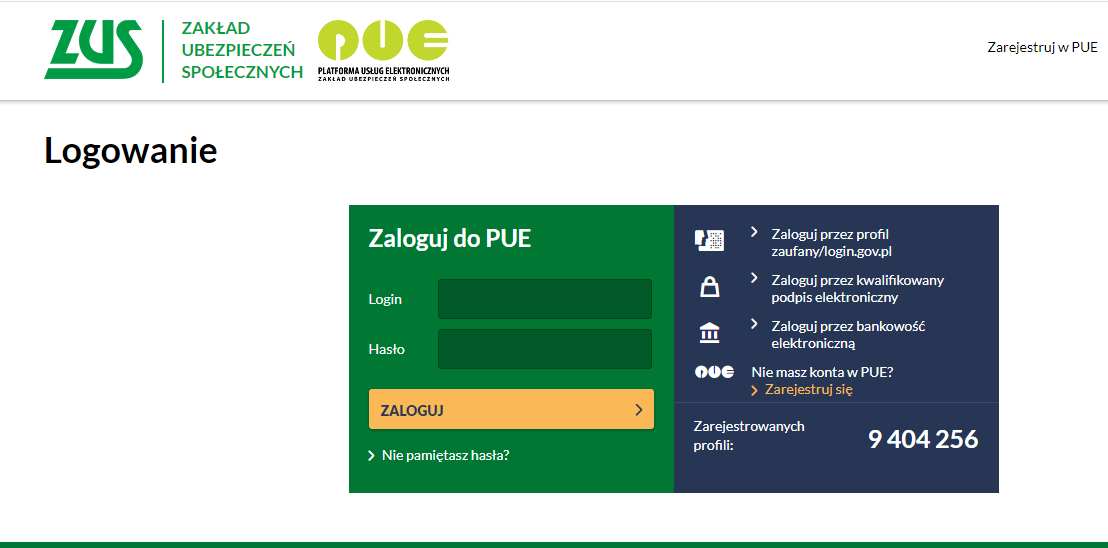
4. Po zalogowaniu, przejdź do zakładki ePłatnik (w prawym górnym rogu okna).
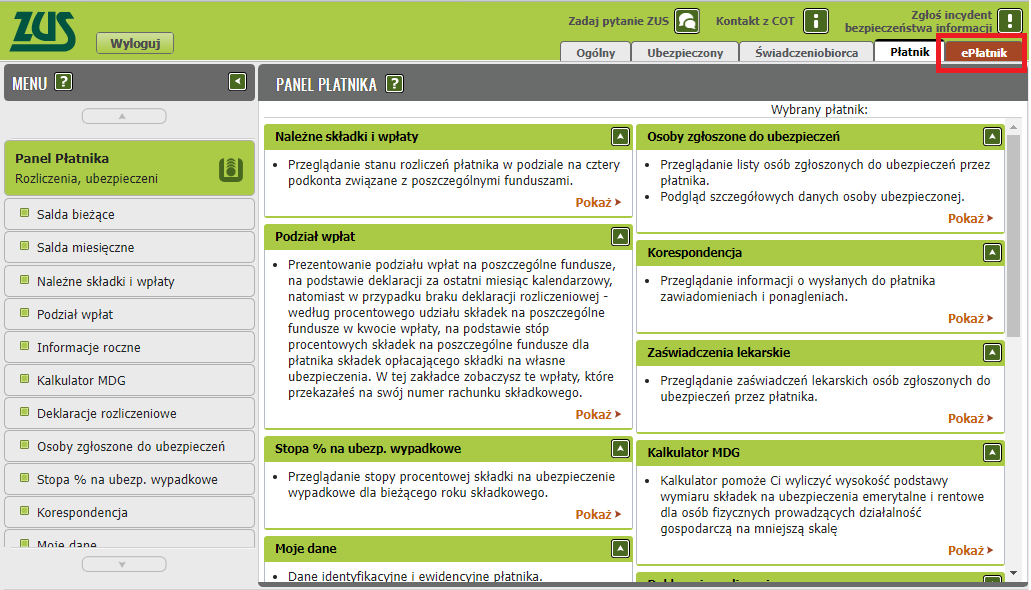
- Jeśli nie widać zakładki ePłatnik, aktywuj ją wchodząc do opcji Ustawienia/Aktywacja ePłatnika.
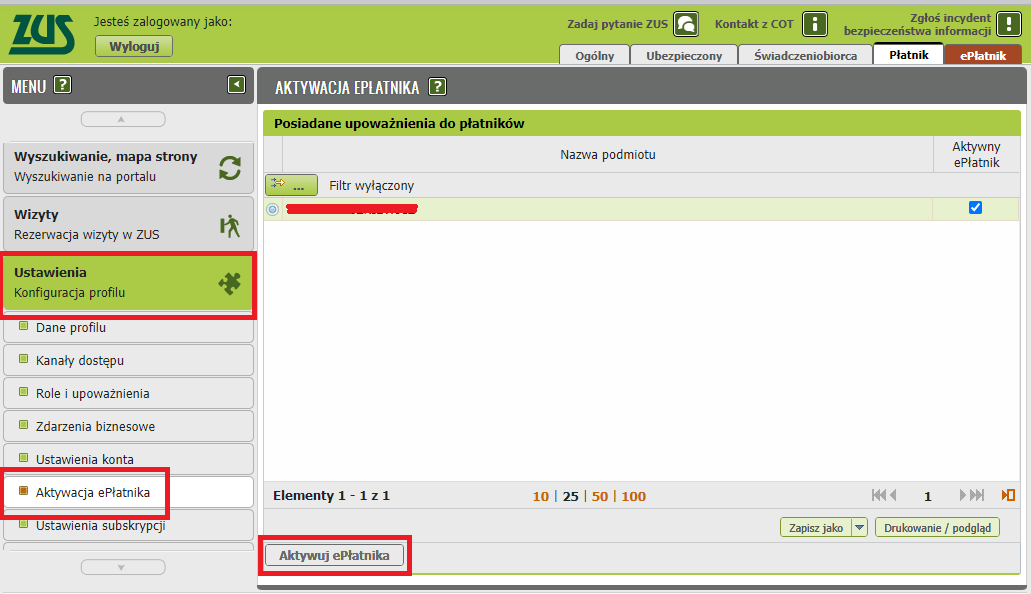
5. Przygotowanie do wysyłki
a) Otwórz okno Dokumenty
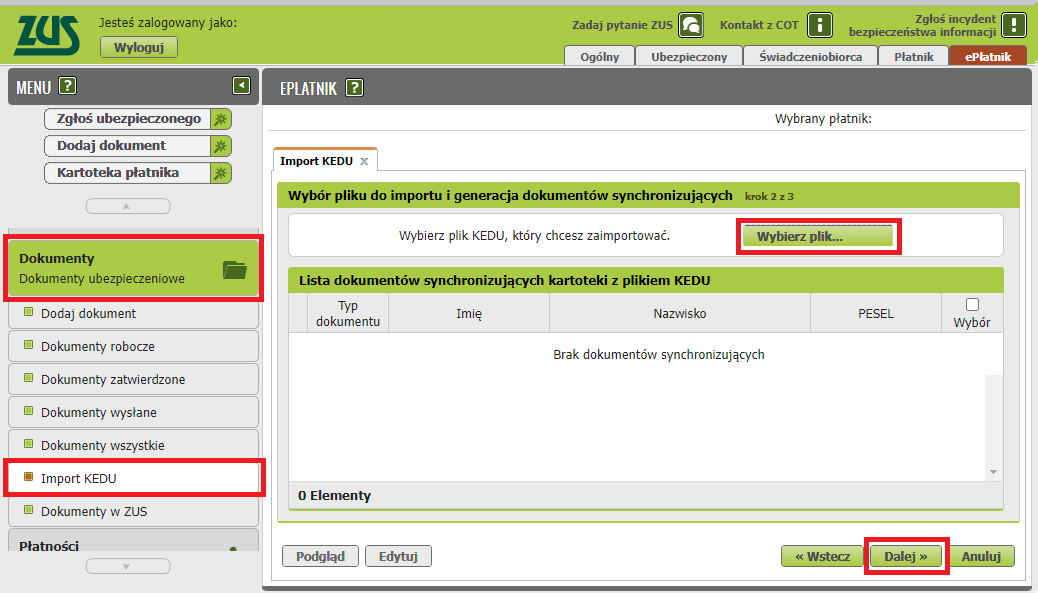
b) Kliknij w menu Import KEDU,
c) Następnie kliknij w opcję Wybierz plik,
d) Wskaż plik o nazwie np. "imię_nazwisko_2022_1_DRA.xml", który znajduje się w następującej lokalizacji C:\ProgramData\BiznesmenPRO \Ksiega\Export,
e) Po wczytaniu pliku z deklaracją DRA, kliknij w Dalej,
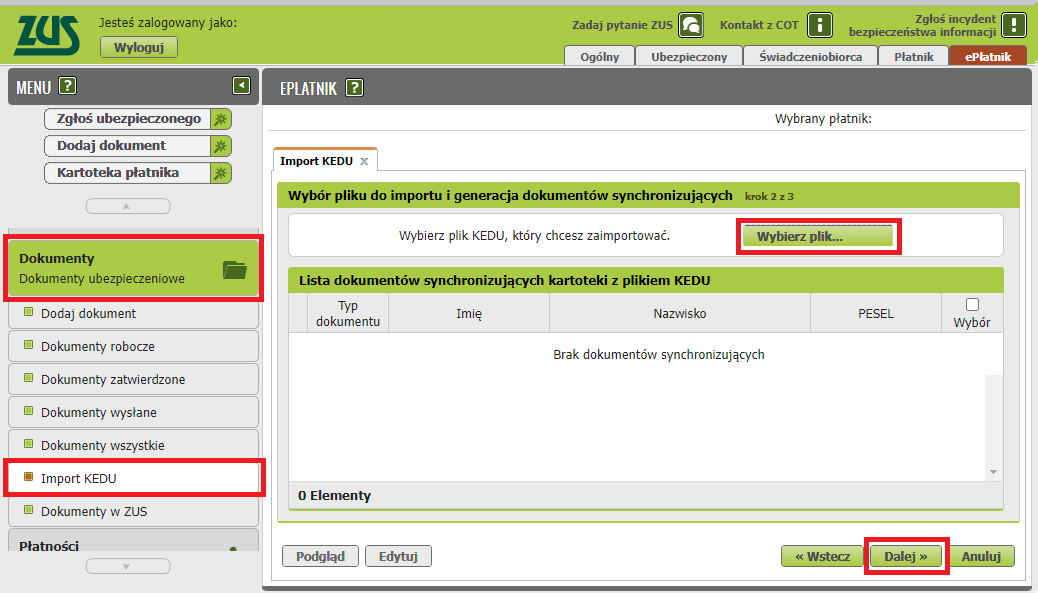
f) Wskaż deklarację DRA na liście wczytanych dokumentów i kliknij w Zakończ
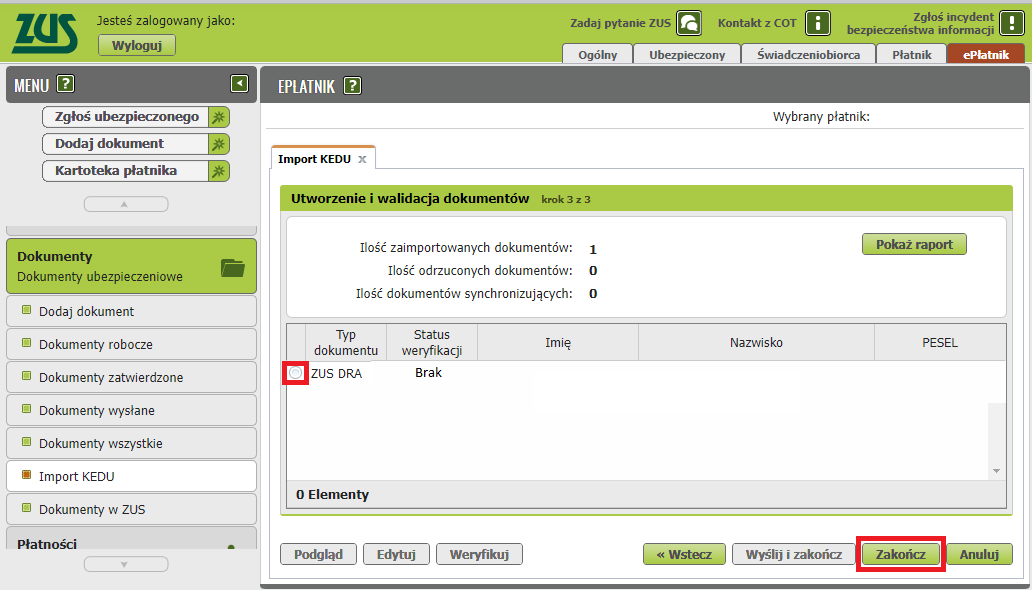
g) Kliknij w menu Dokumenty robocze. Wskaż deklarację DRA na liście i kliknij w opcję Zatwierdź.
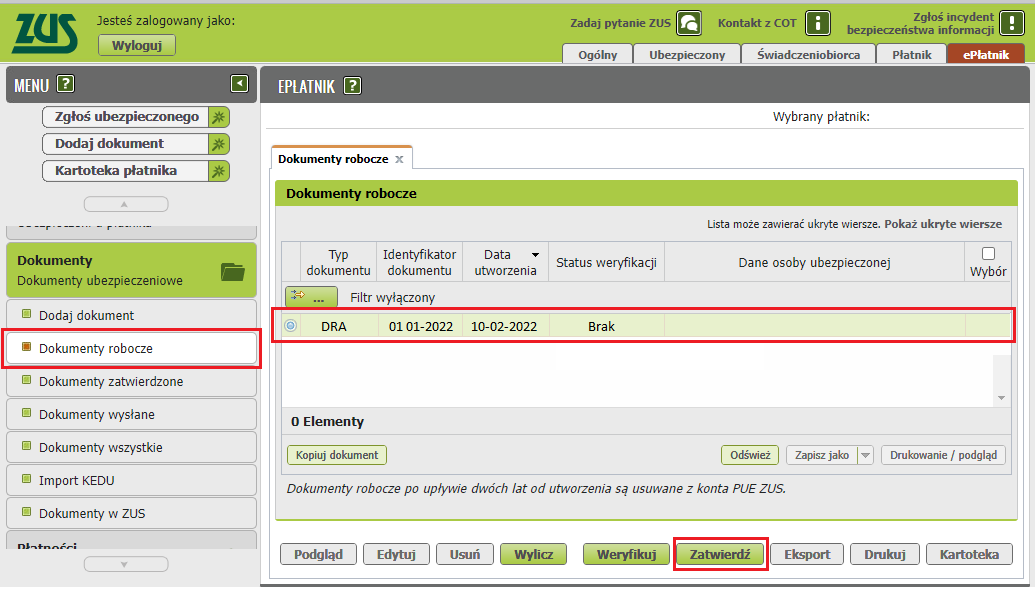
h) kliknij w menu Dokumenty zatwierdzone. W celu wysłania DRA wskaż deklarację DRA na liście i kliknij w opcję Wyślij.
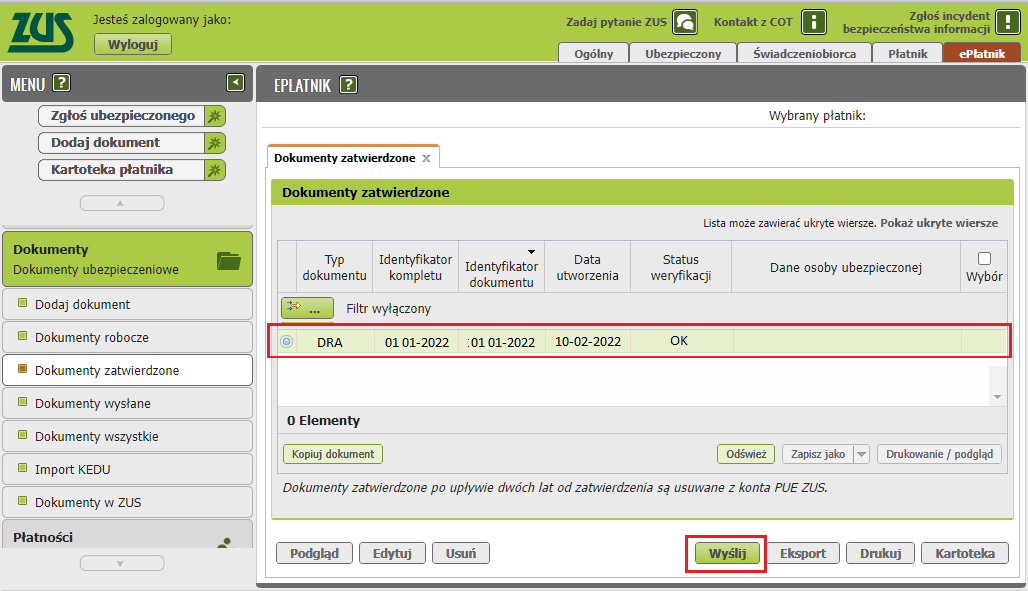
i) Wybierz jeden z trzech sposobów podpisania deklaracji DRA.
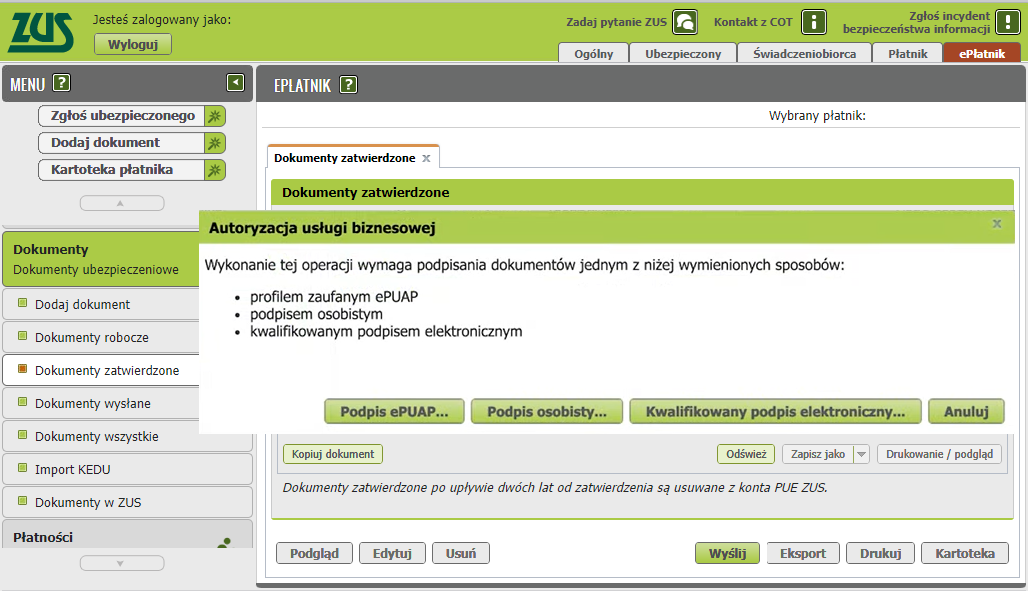
j) Deklaracja DRA została wysłana.


